大家好,又见面了,我是你们的朋友全栈君。
前言为何选择安装Ubuntu 16.04版本?因为这一版本相当稳定,且性能表现出色。如果你想搭建一个渗透测试环境或者PWN环境,Ubuntu是个不错的选择。使用VMware安装Ubuntu非常简单,但为了避免因为多选或少选某个选项而在后续使用中出错,这里我将详细讲解Ubuntu的安装过程。
环境准备

十天学会易语言图解教程用图解的方式对易语言的使用方法和操作技巧作了生动、系统的讲解。需要的朋友们可以下载看看吧!全书分十章,分十天讲完。 第一章是介绍易语言的安装,以及运行后的界面。同时介绍一个非常简单的小程序,以帮助用户入门学习。最后介绍编程的输入方法,以及一些初学者会遇到的常见问题。第二章将接触一些具体的问题,如怎样编写一个1+2等于几的程序,并了解变量的概念,变量的有效范围,数据类型等知识。其后,您将跟着本书,编写一个自己的MP3播放器,认识窗口、按钮、编辑框三个常用组件。以认识命令及事件子程序。第
 3
3

下载镜像 下载地址:Ubuntu镜像
选择你需要的版本,我下载的是64位版本,也就是第一个选项。
 点击后开始下载,文件较大,请耐心等待。
点击后开始下载,文件较大,请耐心等待。

安装过程
创建新的虚拟机。
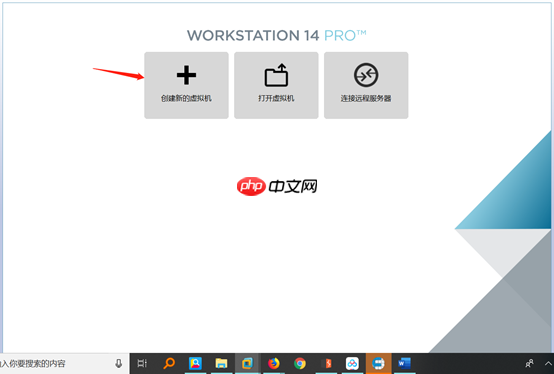 这里选择简单安装,通常没有特殊需求时,选择推荐选项即可。
这里选择简单安装,通常没有特殊需求时,选择推荐选项即可。
 点击下一步。
点击下一步。
 选择Linux系统,Ubuntu 64位版本,根据你的需求选择。
选择Linux系统,Ubuntu 64位版本,根据你的需求选择。
 选择虚拟机存放位置,最好不要选择C盘。
选择虚拟机存放位置,最好不要选择C盘。
 指定磁盘大小,这里设定的大小不会立即占用你的物理机磁盘容量,所以我通常会设定较大的容量。
指定磁盘大小,这里设定的大小不会立即占用你的物理机磁盘容量,所以我通常会设定较大的容量。
 这里可以自定义硬件,调整设置。
这里可以自定义硬件,调整设置。
 调整内存和处理器,根据你的用途决定。重点是选择ISO镜像文件,将之前下载的镜像文件选择即可,网络通常选择NAT模式,如果不满足需求,之后可以调整。注意,如果你选择的内存之后不满足需求,需要增大,而增大内存需要删除已保存的快照,所以在保存快照时需要权衡,当然也有其他解决方案,但这不是重点。
调整内存和处理器,根据你的用途决定。重点是选择ISO镜像文件,将之前下载的镜像文件选择即可,网络通常选择NAT模式,如果不满足需求,之后可以调整。注意,如果你选择的内存之后不满足需求,需要增大,而增大内存需要删除已保存的快照,所以在保存快照时需要权衡,当然也有其他解决方案,但这不是重点。
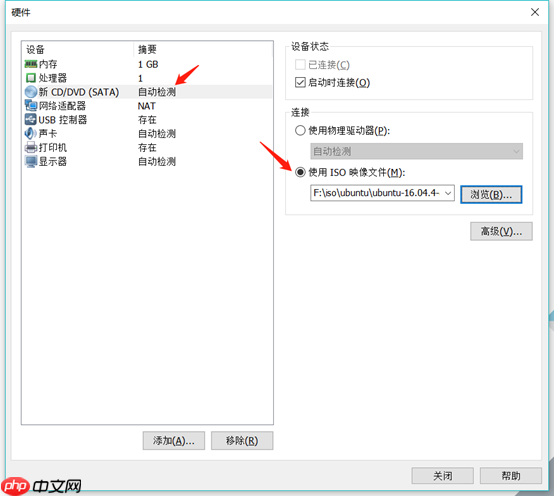 选择完成,开始安装。
选择完成,开始安装。
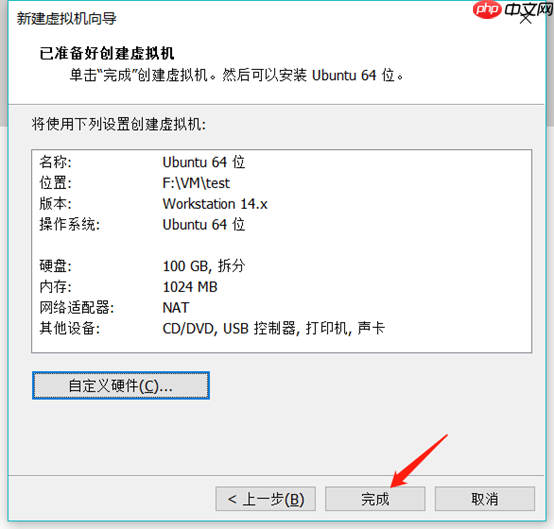 开始安装虚拟机系统,点击开始。
开始安装虚拟机系统,点击开始。
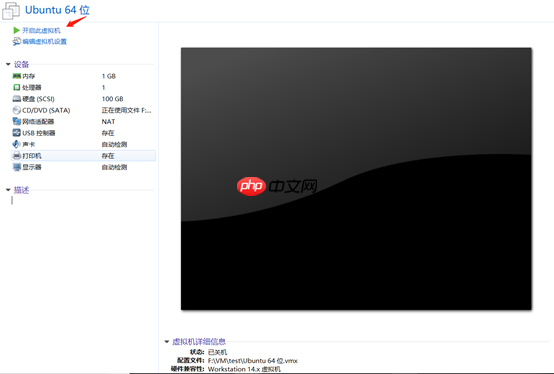 选择English,点击“Install Now”。
选择English,点击“Install Now”。
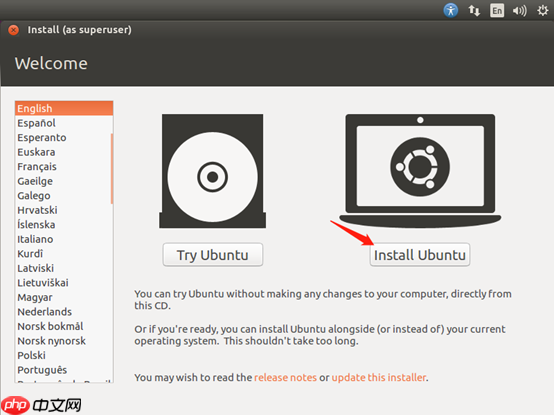 这里询问是否安装更新,我选择拒绝,因为我们需要的是16.04版本。
这里询问是否安装更新,我选择拒绝,因为我们需要的是16.04版本。
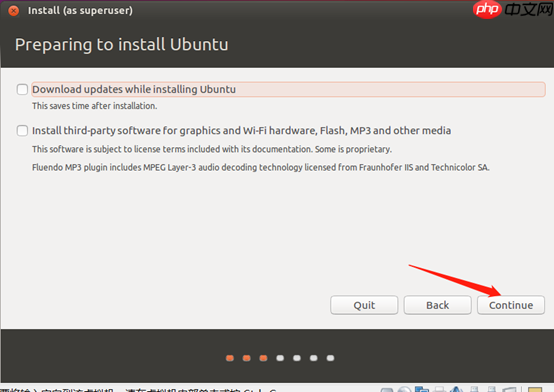 由于这是新的虚拟机,选择删除磁盘并安装。
由于这是新的虚拟机,选择删除磁盘并安装。
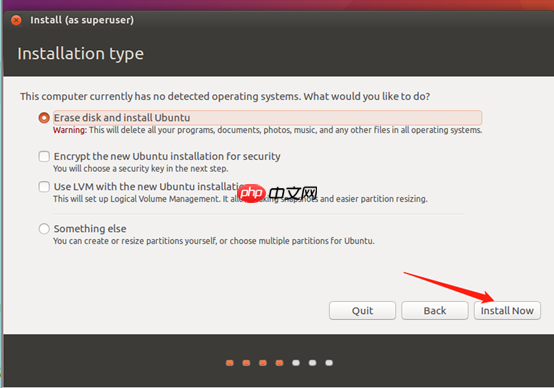 这里选择继续。
这里选择继续。
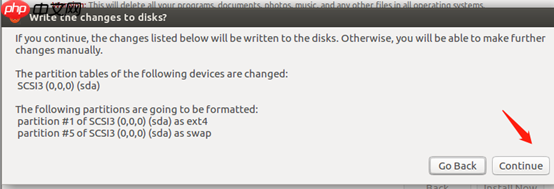 选择地区,这没有影响,随便选择即可。
选择地区,这没有影响,随便选择即可。
 键盘布局选择默认设置。
键盘布局选择默认设置。
 设置你的密码和用户名。
设置你的密码和用户名。
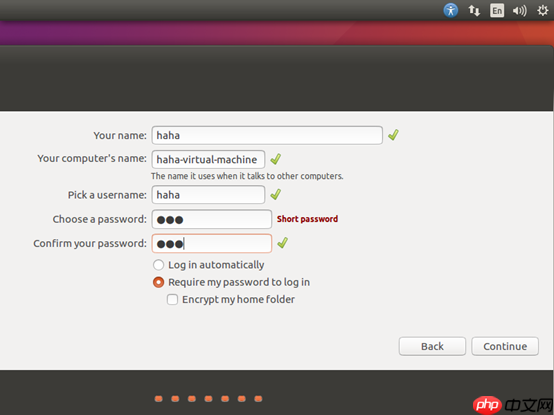 等待安装完成。
等待安装完成。
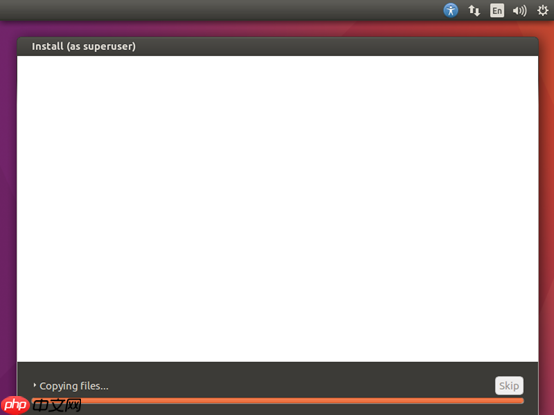 重启系统。
重启系统。

安装到此就结束了,如果一次重启失败,就需要重新尝试。
发布者:全栈程序员栈长,转载请注明出处:https://www.php.cn/link/542a24028f7e1eff6be2bbc9a257fce1 原文链接:https://www.php.cn/link/c8377ad2a50fb65de28b11cfc628d75c
以上就是vmware虚拟机安装ubuntu16.04安装教程(怎样安装ubuntu安装教程)的详细内容,更多请关注php中文网其它相关文章!

每个人都需要一台速度更快、更稳定的 PC。随着时间的推移,垃圾文件、旧注册表数据和不必要的后台进程会占用资源并降低性能。幸运的是,许多工具可以让 Windows 保持平稳运行。

Copyright 2014-2025 https://www.php.cn/ All Rights Reserved | php.cn | 湘ICP备2023035733号